
发布时间:2016/05/27 17:04:56
BarTender条码打印软件除了在设计方面很大程度的方便用户,在标签打印方面也是尤为突出的,为用户提供多种打印方式。很多用户可能都是通过数据库实现标签打印的,那如果想打印数据库中的某一条或多条数据,该怎么办呢?本文,小编将介绍两种实现BarTender打印指定数据的方法。希望能帮助大家。
首先,在BarTender 2016中打开您制作好的标签,连接对应的数据库。
方法一、选择记录法
1)单击菜单栏中的打印按钮。您也可以单击菜单栏中的文件,选择下拉菜单中的“打印”选项,都将弹出“打印”对话框。
2)在“打印”对话框中,单击“所选记录”后面的“选择记录”按钮,弹出“Select Records”选择记录,即您所连接的数据库,默认数据为全选。

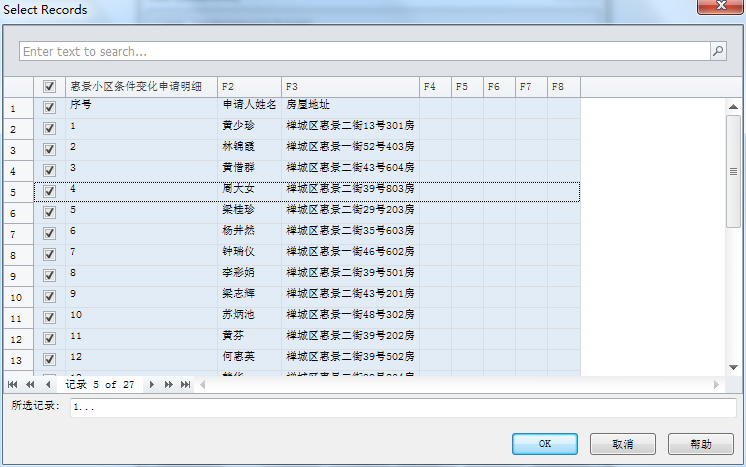
3)在“Select Records”查找栏中,输入指定数据的相关内容进行查找,搜查到以后,将该条数据进行勾选,单击OK,然后单击打印。便可以在BarTender打印指定数据。(您可以根据需求,选择一条或多条要打印的指定内容)
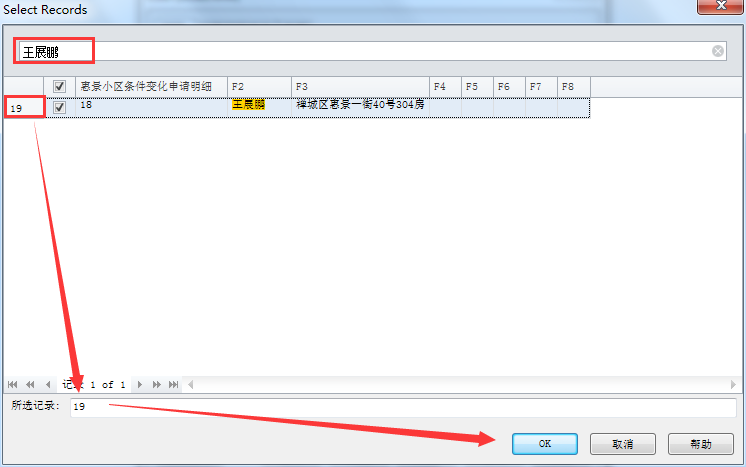
4)单击OK,返回打印对话框,单击预览或打印即可。
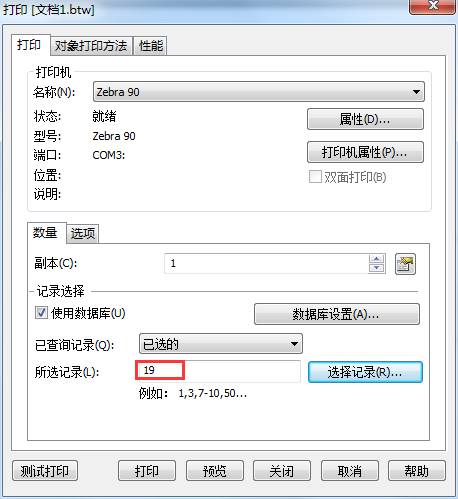
方法2、查询提示法
1)单击工具栏中的 数据库连接设置按钮,弹出数据库设置对话框。单击显示“筛选器”选项卡。单击“Query Prompts”(查询提示)。
数据库连接设置按钮,弹出数据库设置对话框。单击显示“筛选器”选项卡。单击“Query Prompts”(查询提示)。
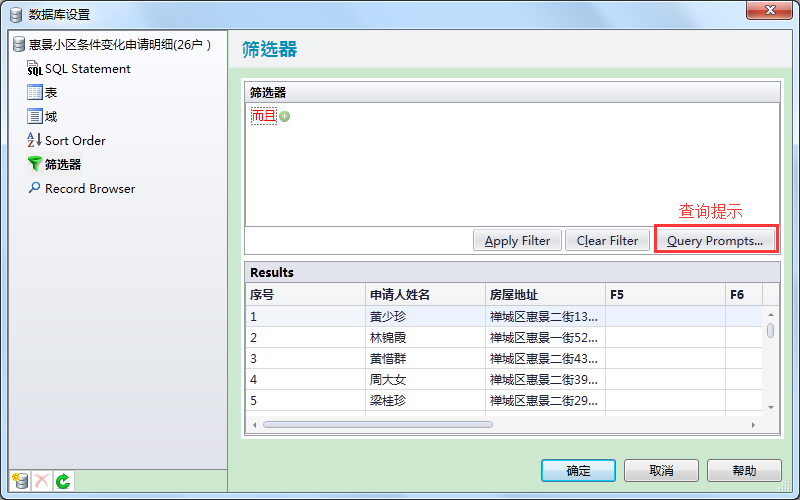
2)在弹出的“查询提示”中,设置提示文本,单击确定。
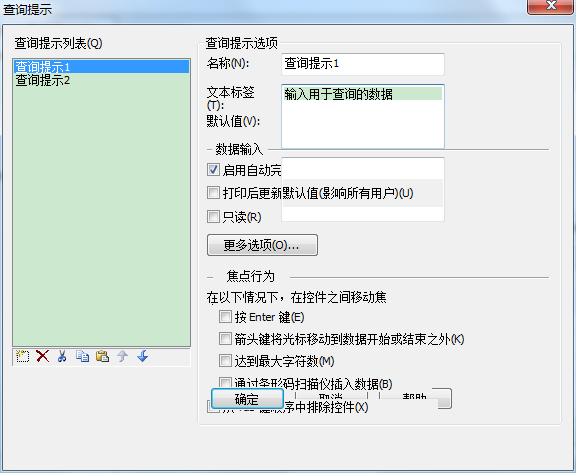
3)单击符号加,弹出一行查询条件,在此您可以设置您的查询筛选条件,以便快速查询到指定数据进行打印。
第一栏中设置查询数据所在的数据字段。第二栏设置查询条件。第三栏选择对应的查询提示。单击确定即可。
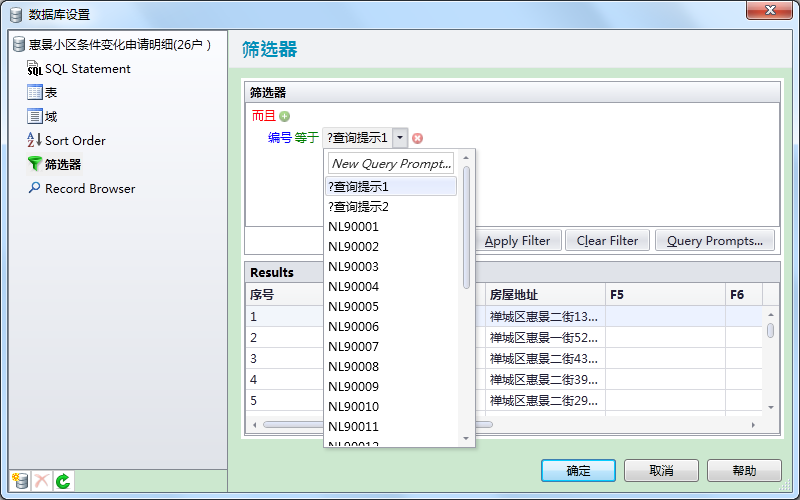
4)通过完成以上设置,单击打印,会有一个打印查询提示。在此您可以在打印前查询打印数据库中指定数据。
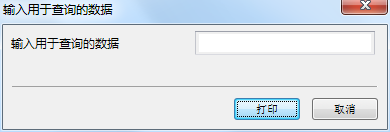
以上就是实现BarTender打印指定数据的两种实用方法。其中方法有适合数据库数据比较少的,而方法二实用性更强。用户根据实际情况,选择使用适合自己的方法来节省打印时间。
想要了解更多关于BarTender条码打印软件的详细信息及相关使用教程,欢迎点击访问BarTender教程服务中心。
展开阅读全文
︾
标签打印软件下载 | 条码打印软件使用教程 | BarTender经典案例 | 隐私条款 | 网站地图 | 关于我们